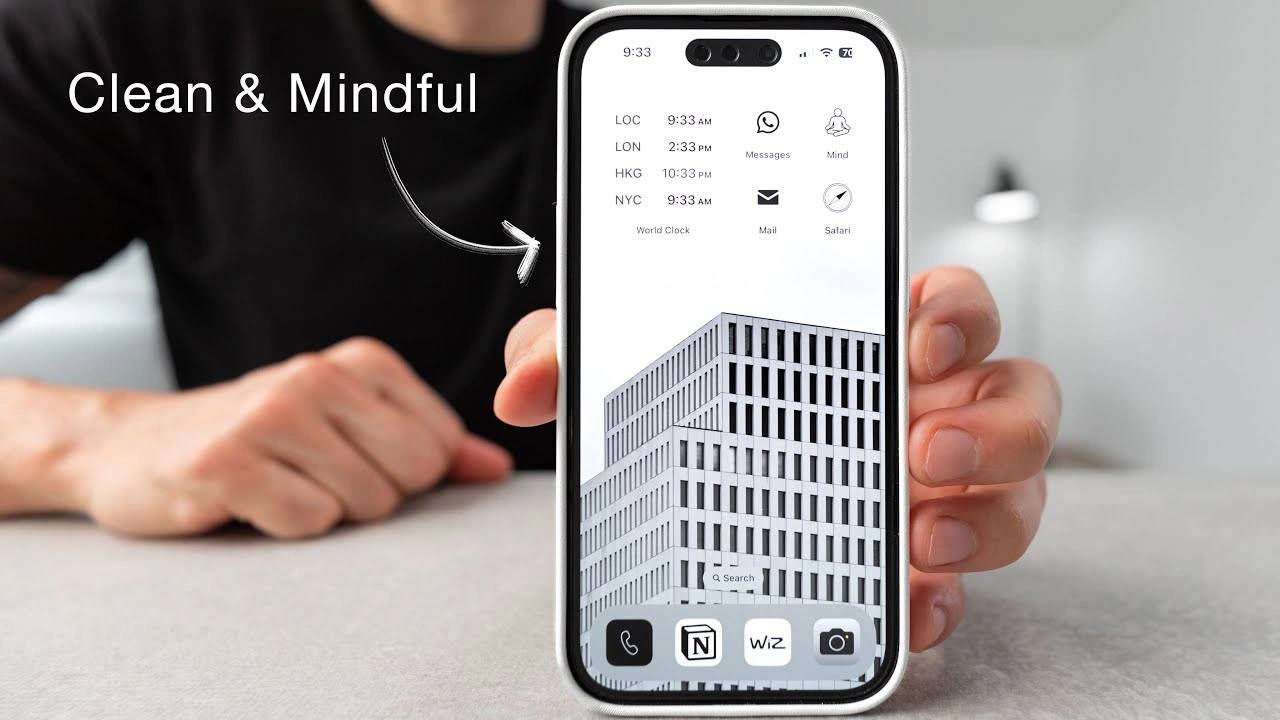iOS 17: 미니멀한 iPhone 설정을 만드는 방법
최신 iOS 17로 iPhone 사용 경험을 간소화하고 싶으신가요? 그렇다면 이제 기능, 미적 측면, 마음 챙김의 균형을 유지하는 미니멀리스트 설정을 달성하는 것이 그 어느 때보다 쉬워졌다는 사실을 알게 되어 기쁠 것입니다. 아래 Robert Creating의 비디오는 iPhone을 멋지게 보일 뿐만 아니라 기술과의 건강하고 중독성이 적은 관계를 장려하는 장치로 바꾸는 과정을 안내합니다.
1단계: iPhone이 업데이트되었는지 확인하세요 iPhone을 최신 iOS 17로 업데이트하는 것부터 여정이 시작됩니다. 이 단계는 미니멀리스트 변환에 필요한 모든 새로운 설정과 기능을 잠금 해제하므로 매우 중요합니다.
2단계: 미적 사용자 정의 iOS 17은 다양한 미적 사용자 정의를 제공합니다. 인기 있는 선택은 더 깔끔하고 덜 산만한 모양을 제공하는 회색조 테마입니다. 하루 동안 다양한 모드에 따라 자동으로 전환되는 흑백 배경화면으로 iPhone을 개인화할 수 있습니다.
3단계: 잠금 화면 설정을 단순화하세요잠금 화면을 단순화된 창으로 만들 수 있습니다. 헤드폰 배터리 수준 및 피트니스 앱 요약과 같은 편리한 위젯과 함께 고요한 풍경이나 경이로운 건축물 등 고요한 흑백 사진을 설정하세요.
4단계: 홈 화면 사용자 정의일관된 모습을 위해 홈 화면에 잠금 화면 사진을 에코하세요. iOS 17에서는 홈 화면을 단일 페이지로 제한하여 필수 앱만 표시할 수 있습니다. 이 단계는 혼란을 크게 줄이고 집중력을 유지하는 데 도움이 됩니다.
5단계: 초점 모드 활용 초점 모드는 iOS 17의 뛰어난 기능입니다. 업무, 수면, 마음챙김을 위한 다양한 모드를 설정하세요. 각 모드에는 고유한 앱 레이아웃과 알림 설정이 있습니다.
- 작업 모드: 월요일부터 금요일까지 이 기능을 활성화하고 전문적인 작업에 중요한 앱을 포함하세요.
- 마음챙김 모드: 명상이나 피트니스 추적 앱과 같이 휴대전화의 균형과 주의 깊은 사용을 촉진하는 앱이 포함됩니다.
- 수면 모드: 주의를 산만하게 하는 요소를 최소화한 어두운 테마를 제공합니다. 밤에 휴대전화를 내려놓을 시간임을 알리는 달 아이콘일 수도 있습니다.
6단계: Dock 사용자 정의 Dock를 휴대폰, Notes 앱, 스마트 홈 제어 앱, 카메라 등 일반적으로 사용되는 앱으로 제한하세요. 이 접근 방식을 사용하면 가장 중요한 도구를 항상 클릭 한 번으로 사용할 수 있습니다.
7단계: 혁신적인 앱 통합 iOS 17은 콘텐츠 제작 프로세스와 전반적인 생산성을 향상시키는 GPT-4 기반 AI 보조 도구와 같은 흥미로운 통합을 도입합니다.
8단계: 새로운 초점 모드 설정 설정으로 들어가서 초점 모드를 미세 조정하세요. 연락할 수 있는 연락처를 사용자 정의하고, 각 모드에 대한 잠금 화면을 사용자 정의하고, 자동으로 활성화되도록 예약할 수도 있습니다.
9단계: 앱 아이콘 개인화 Pinterest와 같은 리소스를 사용하여 고유한 앱 아이콘을 찾고 바로가기 앱을 사용하여 이러한 사용자 정의 아이콘을 적용하여 진정으로 개인화된 모양을 만드세요.
10단계: 대기 모드 충전하는 동안 휴대전화는 시간, 달력, 사진 회전 등 유용한 정보를 표시할 수 있습니다. 필요와 선호도에 맞게 위젯을 맞춤설정하세요.
11단계: 방해 요소를 줄이기 위해 앱 차단 업무 시간이나 밤에 방해가 되는 앱을 차단하려면 Unplug와 같은 앱을 사용하여 집중력을 유지하고 건강한 디지털 균형을 유지하는 것을 고려해 보세요.
미니멀한 변화의 여정을 시작할 때 iOS 17의 장점은 고유한 라이프스타일과 선호도에 적응할 수 있는 유연성이라는 점을 기억하세요. 자신의 개성을 반영하고 일상 생활을 향상시키는 완벽한 균형을 찾을 때까지 다양한 설정과 레이아웃을 실험해보세요.
위 내용은 iOS 17: 미니멀한 iPhone 설정을 만드는 방법의 상세 내용입니다. 자세한 내용은 PHP 중국어 웹사이트의 기타 관련 기사를 참조하세요!

핫 AI 도구

Undresser.AI Undress
사실적인 누드 사진을 만들기 위한 AI 기반 앱

AI Clothes Remover
사진에서 옷을 제거하는 온라인 AI 도구입니다.

Undress AI Tool
무료로 이미지를 벗다

Clothoff.io
AI 옷 제거제

AI Hentai Generator
AI Hentai를 무료로 생성하십시오.

인기 기사

뜨거운 도구

메모장++7.3.1
사용하기 쉬운 무료 코드 편집기

SublimeText3 중국어 버전
중국어 버전, 사용하기 매우 쉽습니다.

스튜디오 13.0.1 보내기
강력한 PHP 통합 개발 환경

드림위버 CS6
시각적 웹 개발 도구

SublimeText3 Mac 버전
신 수준의 코드 편집 소프트웨어(SublimeText3)

뜨거운 주제
 7526
7526
 15
15
 1378
1378
 52
52
 81
81
 11
11
 54
54
 19
19
 21
21
 74
74
 Apple Vision Pro를 PC에 연결하는 방법
Apr 08, 2024 pm 09:01 PM
Apple Vision Pro를 PC에 연결하는 방법
Apr 08, 2024 pm 09:01 PM
Apple Vision Pro 헤드셋은 기본적으로 컴퓨터와 호환되지 않으므로 Windows 컴퓨터에 연결되도록 구성해야 합니다. Apple Vision Pro는 출시 이후 큰 인기를 끌었으며, 최첨단 기능과 광범위한 조작성을 통해 그 이유를 쉽게 알 수 있습니다. PC에 맞게 일부 조정할 수 있지만 기능은 AppleOS에 크게 의존하므로 기능이 제한됩니다. AppleVisionPro를 내 컴퓨터에 어떻게 연결합니까? 1. 시스템 요구 사항 확인 최신 버전의 Windows 11이 필요합니다. (Custom PC 및 Surface 장치는 지원되지 않습니다.) 64비트 2GHZ 이상 빠른 프로세서 지원 고성능 GPU, 대부분
 Douyin에 작품을 게시할 예정 시간을 어떻게 설정하나요? 비디오 지속 시간은 어떻게 설정합니까?
Mar 27, 2024 pm 06:11 PM
Douyin에 작품을 게시할 예정 시간을 어떻게 설정하나요? 비디오 지속 시간은 어떻게 설정합니까?
Mar 27, 2024 pm 06:11 PM
Douyin에 작품을 게시하면 더 많은 관심과 좋아요를 받을 수 있지만 때로는 실시간으로 작품을 게시하는 것이 어려울 수 있습니다. 이 경우 Douyin의 예약 출시 기능을 사용할 수 있습니다. Douyin의 예약 출시 기능을 통해 사용자는 예정된 시간에 자동으로 작품을 게시할 수 있으므로 출시 계획을 더 잘 계획하고 작품의 노출과 영향력을 높일 수 있습니다. 1. Douyin에 작품을 게시할 예정 시간을 어떻게 설정하나요? 출시 예정 시간을 설정하려면 먼저 Douyin의 개인 홈페이지로 이동하여 오른쪽 상단에 있는 "+" 버튼을 찾아 클릭하여 출시 페이지로 들어갑니다. 게시 페이지 오른쪽 하단에 시계 아이콘이 있습니다. 클릭하면 예약 게시 인터페이스로 들어갑니다. 인터페이스에서는 짧은 동영상, 긴 동영상, 라이브 방송 등 게시하려는 작품 유형을 선택할 수 있습니다. 다음으로, 작업이 게시될 시간을 설정해야 합니다. 틱톡이 제공하는
 iPhone에서 Shazam 앱이 작동하지 않음: 수정
Jun 08, 2024 pm 12:36 PM
iPhone에서 Shazam 앱이 작동하지 않음: 수정
Jun 08, 2024 pm 12:36 PM
iPhone의 Shazam 앱에 문제가 있나요? Shazam은 노래를 듣고 노래를 찾는 데 도움을 줍니다. 하지만 Shazam이 제대로 작동하지 않거나 노래를 인식하지 못하는 경우 수동으로 문제를 해결해야 합니다. Shazam 앱을 복구하는 데 시간이 오래 걸리지 않습니다. 따라서 더 이상 시간을 낭비하지 않고 아래 단계에 따라 Shazam 앱 문제를 해결하세요. 수정 1 – 굵은 텍스트 기능 비활성화 iPhone의 굵은 텍스트로 인해 Shazam이 제대로 작동하지 않을 수 있습니다. 1단계 – iPhone 설정에서만 이 작업을 수행할 수 있습니다. 그러니 열어보세요. 2단계 – 다음으로 "디스플레이 및 밝기" 설정을 엽니다. 3단계 - "굵은 텍스트"가 활성화된 경우
 Douyin 태그는 어디에 설정되어 있나요? 정확하게 푸시될 수 있도록 태그를 어떻게 지정해야 합니까?
Mar 27, 2024 am 11:01 AM
Douyin 태그는 어디에 설정되어 있나요? 정확하게 푸시될 수 있도록 태그를 어떻게 지정해야 합니까?
Mar 27, 2024 am 11:01 AM
세계에서 가장 인기 있는 단편 비디오 플랫폼 중 하나인 Douyin을 통해 모든 사람이 창작자가 되어 삶의 모든 순간을 공유할 수 있습니다. Douyin 사용자에게 태그는 매우 중요한 기능입니다. 태그는 사용자가 콘텐츠를 더 잘 분류하고 검색하는 데 도움이 될 뿐만 아니라 플랫폼이 사용자에게 적절한 콘텐츠를 더 정확하게 푸시할 수 있게 해줍니다. 그렇다면 Douyin 태그는 어디에 설정되어 있나요? 이 글에서는 Douyin에서 태그를 설정하고 사용하는 방법을 자세히 설명합니다. 1. Douyin 태그는 어디에 설정되어 있나요? Douyin에서 태그를 사용하면 사용자가 자신의 작품을 더 잘 분류하고 라벨을 지정할 수 있어 다른 사용자가 해당 작품을 더 쉽게 찾고 팔로우할 수 있습니다. 라벨을 설정하는 방법은 다음과 같습니다. 1. Douyin 앱을 열고 계정에 로그인합니다. 2. 화면 하단의 "+" 기호를 클릭하고 "게시" 버튼을 선택하세요. 삼.
 웨이보 예약 게시 설정 방법_웨이보 예약 게시 설정 방법 튜토리얼
Mar 29, 2024 pm 03:51 PM
웨이보 예약 게시 설정 방법_웨이보 예약 게시 설정 방법 튜토리얼
Mar 29, 2024 pm 03:51 PM
1. Weibo 클라이언트를 열고 편집 페이지에서 세 개의 작은 점을 클릭한 다음 예약된 게시물을 클릭합니다. 2. 게시 예약을 클릭하면 게시 시간 오른쪽에 시간 옵션이 표시됩니다. 시간을 설정하고 기사를 편집한 후 오른쪽 하단의 노란색 단어를 클릭하면 게시를 예약할 수 있습니다. 3. 현재 웨이보 모바일 버전은 예약 게시를 지원하지 않습니다. 이 기능은 PC 클라이언트에서만 사용할 수 있습니다.
 iPhone에서 방해 금지 모드가 작동하지 않음: 수정
Apr 24, 2024 pm 04:50 PM
iPhone에서 방해 금지 모드가 작동하지 않음: 수정
Apr 24, 2024 pm 04:50 PM
방해 금지 모드에서 전화를 받는 것조차 매우 짜증나는 경험이 될 수 있습니다. 이름에서 알 수 있듯이 방해 금지 모드는 모든 수신 전화 알림과 이메일, 메시지 등의 알림을 끕니다. 다음 솔루션 세트를 따라 문제를 해결할 수 있습니다. 수정 1 – 초점 모드 활성화 휴대폰에서 초점 모드를 활성화합니다. 1단계 – 위에서 아래로 스와이프하여 제어 센터에 액세스합니다. 2단계 – 다음으로 휴대폰에서 "초점 모드"를 활성화합니다. 집중 모드는 전화기에서 방해 금지 모드를 활성화합니다. 수신 전화 알림이 전화기에 표시되지는 않습니다. 수정 2 - 초점 모드 설정 변경 초점 모드 설정에 문제가 있는 경우 이를 수정해야 합니다. 1단계 – iPhone 설정 창을 엽니다. 2단계 – 다음으로 집중 모드 설정을 켭니다.
 Douyin 권장 사항 및 선택 사항을 설정하는 위치
Mar 27, 2024 pm 05:06 PM
Douyin 권장 사항 및 선택 사항을 설정하는 위치
Mar 27, 2024 pm 05:06 PM
Douyin의 추천과 선택은 어디에 있나요? Douyin 짧은 동영상에는 선택과 추천이라는 두 가지 범주가 있습니다. 대부분의 사용자는 추천과 선택을 설정하는 방법을 모릅니다. 다음은 편집자가 사용자에게 제공하는 Douyin 짧은 동영상입니다. 오디오 추천과 선택한 설정 방법 튜토리얼, 관심 있는 사용자가 와서 살펴보세요! Douyin 사용 튜토리얼 Douyin 추천 및 선택 설정 위치 1. 먼저 Douyin 짧은 비디오 앱을 열고 메인 페이지에 들어가서 오른쪽 하단에 있는 [Me] 영역을 클릭하고 오른쪽 상단에 있는 [가로선 세 개]를 선택합니다. 2. 그러면 오른쪽의 기능 표시줄이 확장되고 페이지를 밀어 하단의 [설정]을 선택합니다. 3. 그런 다음 설정 기능 페이지에서 [개인 정보 관리] 서비스를 찾습니다. 정보 관리 페이지 슬라이드 [맞춤 콘텐츠 추천] 】뒷면의 버튼을 설정할 수 있습니다.
 다마이(Damai) 티켓 구매 카운트다운 설정 방법
Apr 01, 2024 pm 07:01 PM
다마이(Damai) 티켓 구매 카운트다운 설정 방법
Apr 01, 2024 pm 07:01 PM
Damai.com에서 티켓을 구매할 때 티켓 구매 시간을 정확하게 파악할 수 있도록 사용자는 플로팅 시계를 설정하여 티켓을 얻을 수 있습니다. 자세한 설정 방법은 다음과 같습니다. Damai 바인딩 부동 시계 방법 1. 휴대폰에서 부동 시계 앱을 클릭하여 열고 인터페이스로 들어간 후 아래 그림과 같이 플래시 세일이 설정된 위치를 클릭합니다. 2. 해당 페이지로 이동한 후 새 기록을 추가하려면 Damai.com을 클릭하세요. 복사된 티켓 구매 링크 페이지를 복사하세요. 3. 다음으로 아래 플래시 세일 시간과 알림 시간을 설정하고, [캘린더에 저장] 뒤의 스위치 버튼을 켜고, 아래 [저장]을 클릭하세요. 4. 아래 그림과 같이 클릭하여 [카운트다운]을 켭니다. 5. 알림 시간이 되면 아래의 [Picture-in-Picture 시작] 버튼을 클릭합니다. 6. 티켓 구매 시간이 되었을 때